对于很多人来说,他们能得到的最好的 Mac是 Apple 目前在其产品线中提供的出色的 MacBook Pro之一。无论您需要什么,无论是 13 英寸或 16 英寸屏幕,总有一款 MacBook Pro 适合您。除了这些出色的内部结构之外,您还可以获得华丽的 Retina 显示屏、多个 USB-C/Thunderbolt 3 或 Thunderbolt 4 端口、令人难以置信的快速 SSD 存储、漂亮的剪刀式开关 Magic Keybaord,甚至可能还有一个 Touch Bar。
根据您使用的是英特尔型号还是更新的M1 13 英寸 MacBook Pro,您的电池续航时间应该在 10 到 17 小时之间。但如果你不是呢?在修复 MacBook Pro 电池寿命方面有一些快速解决方案,这也适用于MacBook AIr和其他型号。
注意:苹果的电池寿命估计基于降低的亮度和较轻的互联网负载(如浏览网页或查看电子邮件)。如果您将屏幕设为 100%,在 Wi-Fi 较差的区域下载演出,并在执行此操作时对视频进行转码,那么您的电池寿命将大大缩短。本文重点介绍当电池寿命变差时该怎么办。
除了在设置新 Mac 时运行的大量进程之外,您还可能经常使用它。您想看看世界在宽幅彩色显示屏上的样子、使用 Touch ID 进行授权有多容易,以及您可以在 Touch Bar 上试用多少个应用程序。
但这也意味着屏幕可能会比平时保持更长的时间,并且 Wi-Fi 和其他系统也可能会出现很多异常高的使用率。
换句话说,如果你的电池感觉只有一半的时间,修复它的第一步是弄清楚你是否使用了两倍的电池。
因此,请记下您还剩多少电池寿命。然后走20-40分钟。当你回来时,记下你还剩下多少电池寿命。如果您的 MacBook Pro 处于睡眠状态时没有大的变化,可能没问题,并且当您的使用恢复正常时,电池寿命将恢复正常。
如果您的 MacBook 持续耗电且耗电快,即使您不使用它,请继续阅读以了解更多修复 MacBook Pro 电池寿命的方法。
重新启动
无论它是关闭一个进程还是只是让坏的应用程序有一个干净的开始,重新启动通常是解决复杂问题的简单方法。
1.单击屏幕左上角的苹果菜单按钮。
2.点击重新开始......。
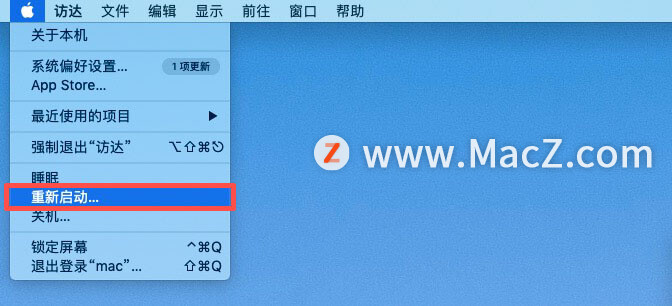
3.单击弹出菜单上的重新启动按钮进行确认。
执行此操作后,弹出窗口将从 60 秒开始倒计时,因此如果您选择重新启动并离开,计算机将完成其任务。您也可以立即单击重新启动按钮以结束倒计时并重新启动机器。
MacBook Pro 重新启动后,重复上述步骤,查看电池电量是否恢复正常。如果没有,请继续阅读有关 MacBook Pro 电池寿命的更多修复。
更新一切
较新版本的 Mac 操作系统,如 macOS Big Sur 和即将推出的 macOS Monterey,以及应用程序通常针对当前的硬件进行了更好的优化。当然,回归会发生,但在大多数情况下,确保您运行的是最新最好的 macOS 以及最新版本的 Final Cut Pro、Photoshop、office 和其他重型应用程序将帮助您获得最佳电池电量生活可能。
以下是在 Mac App Store 中检查应用程序更新的方法:
1.从 Dock 或 Finder启动App Store。
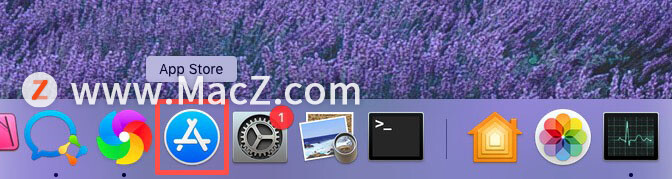
2.单击侧面板菜单中的更新。
3.点击更新旁边的每个应用程序,你想更新,或单击全部更新。
4.如果出现提示,请输入您的Apple ID 密码。
要更新非 Mac App Store 应用程序,您通常可以转到菜单栏并在应用程序菜单或帮助菜单部分中找到检查更新。
如果您确实认为较新版本的 MacBook Pro 电池比旧版本更糟糕,请考虑暂停升级或暂时切换回来,直到新版本的电池正常工作。
检查使用情况
Apple 在 Mac 上向我们展示哪些应用程序消耗了大量电量,并鼓励这些应用程序的开发人员修复它们。
1.单击 Mac 菜单栏右侧的电池图标。
2.单击应用程序的名称以检查其电源使用情况。
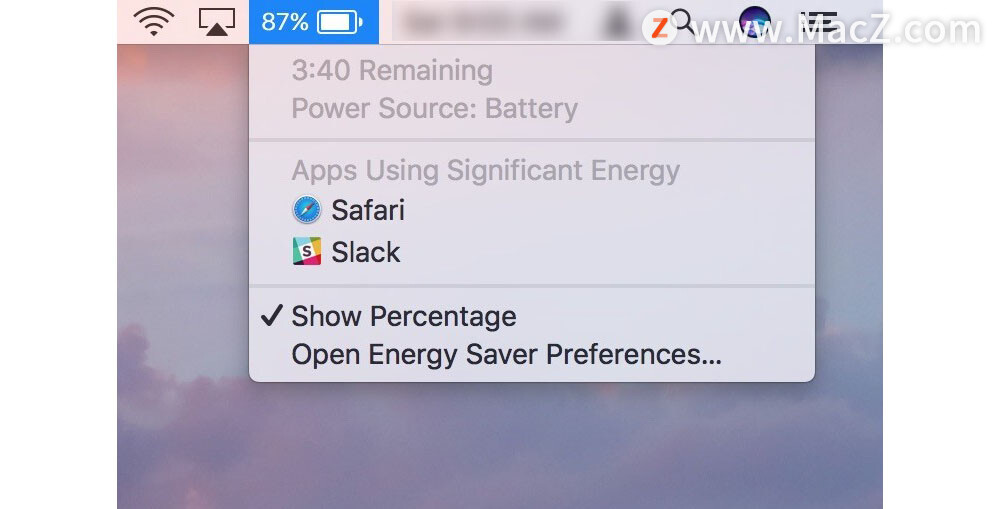
有时,应用程序消耗大量电量可能有正当理由。例如,如果您正在转码或渲染视频,或者在浏览器中播放脚本和电影时打开了大量的选项卡,那么是的,您的电池会有点耗电。
其他时候没有(看着你的 Chrome 和 Slack!)在这种情况下,退出应用程序(甚至关闭你当前不使用的标签)可以从根本上提高 MacBook Pro 的电池寿命,所以试一试。
运行本机应用程序
Safari 在电池寿命方面比 Chrome 更好,因为 Apple 只为 macOS 制作 Safari,并且可以对其进行编码以尽可能高效。这对于M1 Macs尤其如此,它的八个内核中有四个专用于电源效率(另外四个用于性能)。Chrome 是跨平台的,并且几乎与 Internet Explorer 类似,因为它希望将浏览器变成一个平台。
一些测试表明,关闭 Chrome 可以为您节省长达一个小时的电池寿命。如果您不需要仅支持 Chrome 的东西,请考虑运行 Safari。甚至考虑运行 Safari 进行正常浏览,仅在需要处理 Google 繁重工作时才运行 Chrome 。
同样,Slack 目前对电池的消耗很大。因为,就像所有基于 Electron 的应用程序一样,它实际上只是 Slack 包装器中的 Chrome 实例。这很难改变,因为你需要在你的团队和朋友所在的地方,但是当你的 MacBook Pro 电池电量不足时,你可以关闭它或只在你的手机或平板电脑上查看它。
其他应用程序(如 Final Cut Pro X 与 Premiere)或本机应用程序(如 Acorn 或 Pixelmator 与 Photoshop)也是如此。即使您只是将它们作为轻量级替代品保留下来,它们也可以在紧要关头为您提供帮助。使用本机应用程序是修复 MacBook Pro 电池寿命的最佳方法之一。
延长电池寿命
如果您长时间处于断电状态,可以尝试以下其他一些技巧。
调低屏幕亮度。
如果您不需要在线,请关闭 Wi-Fi。
如果您必须听音频或音乐,请使用耳机而不是扬声器。
在“系统偏好设置”中点按“电池”或“节能”,然后选择“电池”标签。
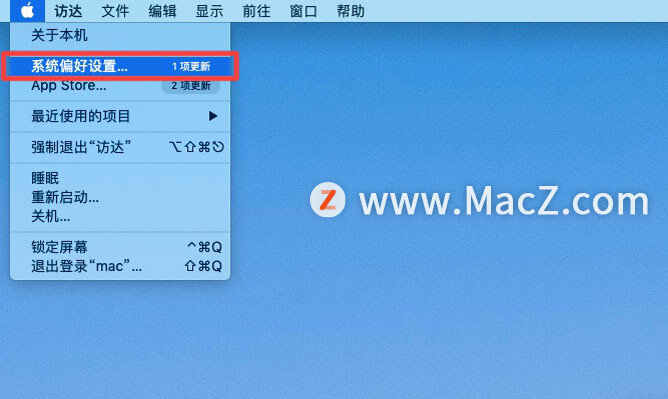
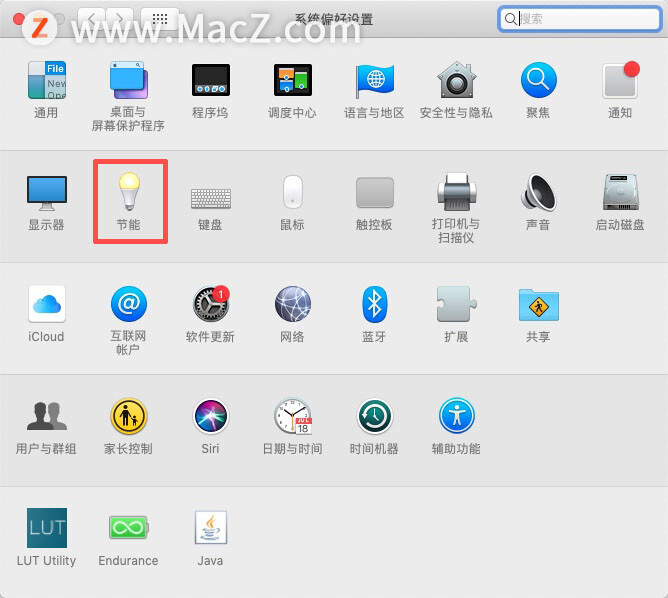
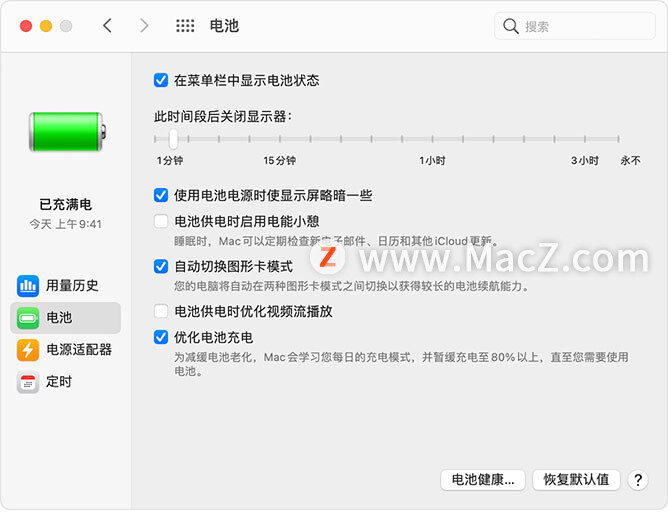
以上示例基于 macOS Big Sur。有些功能(如“自动切换图形卡模式”和电能小憩)只在部分 Mac 笔记本电脑或 macOS 版本上提供。
在使用电池供电时关闭“启用 Power Nap”以防止 MacBook Pro 定期检查新电子邮件、日历和其他 iCloud 更新。
另一个节省电池寿命的好方法是退出在后台运行的应用程序。您可以通过启动活动监视器(应用程序 > 实用工具 > 活动监视器)并关闭所有不必要的进程来检查 Mac 上当前正在运行的内容。您可能会惊讶地发现 Mac 上有多少东西在后台运行。
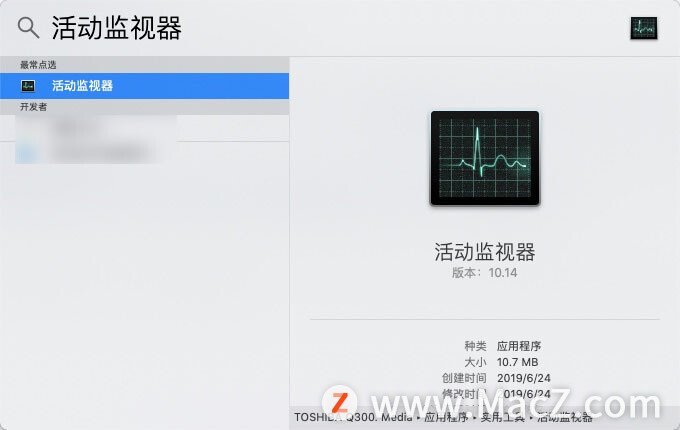
您还可以获得最好的 USB-C 电池组和移动电源之一。MacBook 上的 USB-C,它们不再仅适用于手机或平板电脑。
以上就是小编今天为大家分享的内容,希望对您有所帮助,想了解更多关于Mac相关知识,请关注我们吧!
攻略专题
查看更多-

- 《迷雾大陆》毒伤魔王流派攻略详解
- 194 2024-11-21
-

- 《原神》积分兑换商城5.2版本介绍
- 121 2024-11-21
-

- 《鸣潮》西湖景区联动周边一览
- 141 2024-11-21
-

- 《CF》队友识别功能开启方法
- 106 2024-11-21
-

- 《无尽冬日》最强王国战争阶段玩法攻略详解
- 183 2024-11-21
-

- 《伊甸之战》坦克坚壁阵线过关攻略
- 139 2024-11-21
热门游戏
查看更多-

- 快听小说 3.2.4
- 新闻阅读 | 83.4 MB
-

- 360漫画破解版全部免费看 1.0.0
- 漫画 | 222.73 MB
-

- 社团学姐在线观看下拉式漫画免费 1.0.0
- 漫画 | 222.73 MB
-

- 樱花漫画免费漫画在线入口页面 1.0.0
- 漫画 | 222.73 MB
-

- 亲子餐厅免费阅读 1.0.0
- 漫画 | 222.73 MB
-






